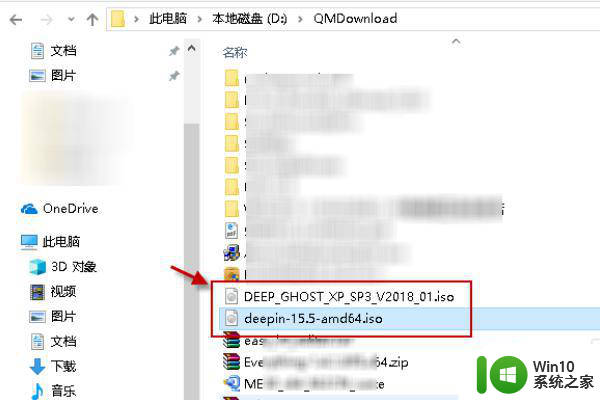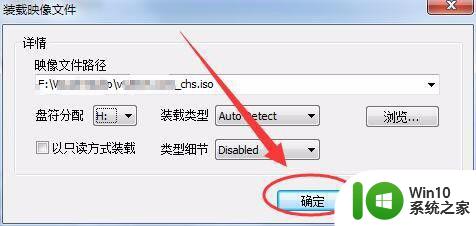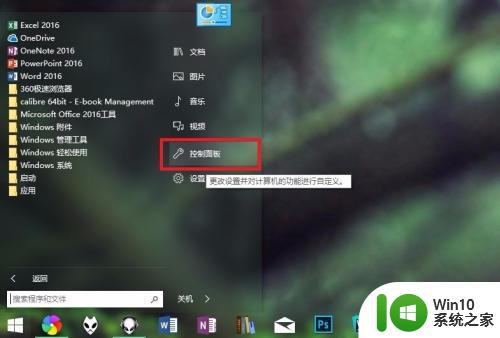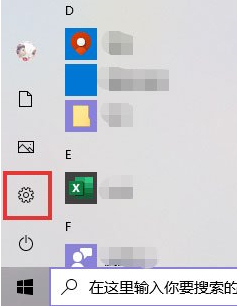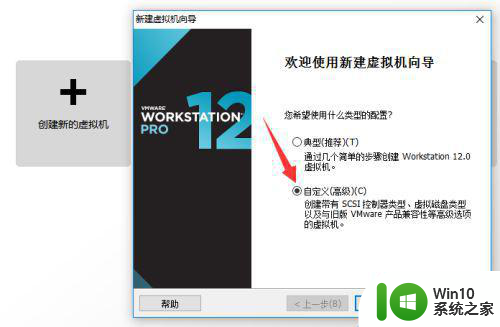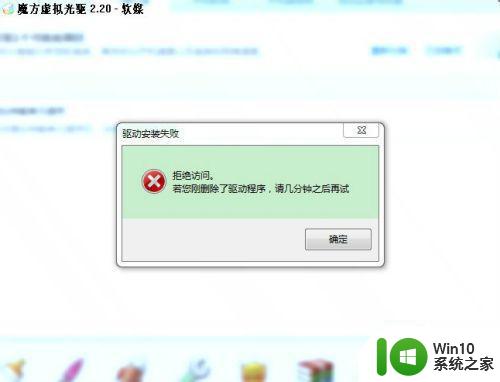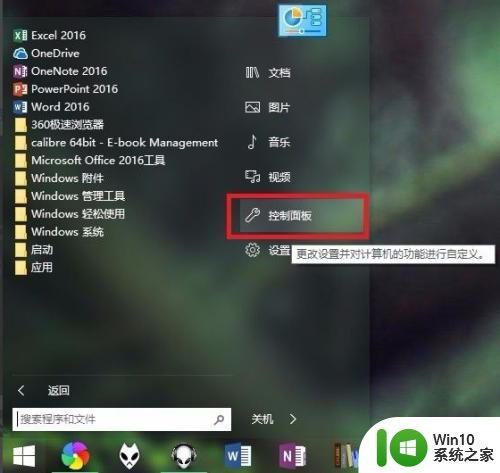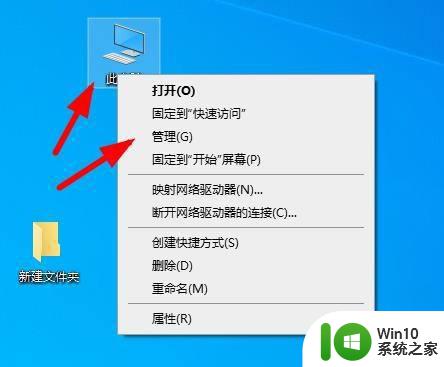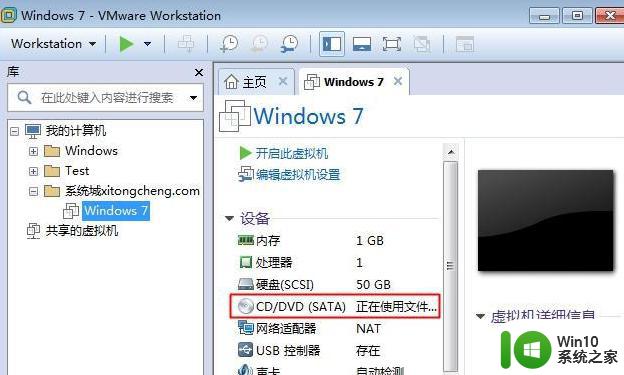windows7虚拟光驱下载安装教程 win7系统添加虚拟光驱的详细步骤
windows7虚拟光驱下载安装教程,电脑已成为现代人不可或缺的工具之一,然而随着技术的不断进步,我们在电脑上需要使用的软件和文件也变得越来越多,因此光驱曾经的重要性已经逐渐退却,但是我们的某些需求还是需要通过光盘来实现,因此在Windows 7系统中,我们可以通过安装虚拟光驱来达到这个目的。本文将会为大家介绍如何下载、安装并添加虚拟光驱,让您轻松解决光盘使用的问题。
解决方法:
1、首先,我们需要通过百度下载一个虚拟光驱,虚拟光驱就跟我们电脑上面放安装光盘的那个软驱类似,虚拟光驱可以读取iOS(光盘镜像文件格式,里面包含我们平时用光盘装系统的gho文件,这个gho文件也是我们装系统的核心文件)。
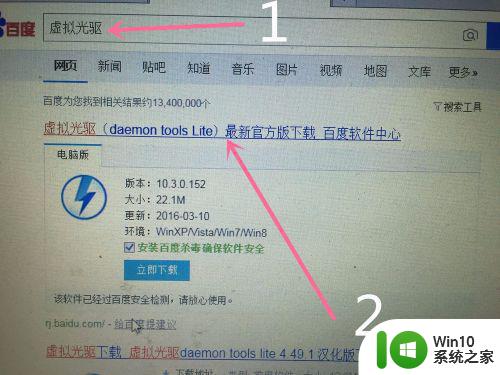
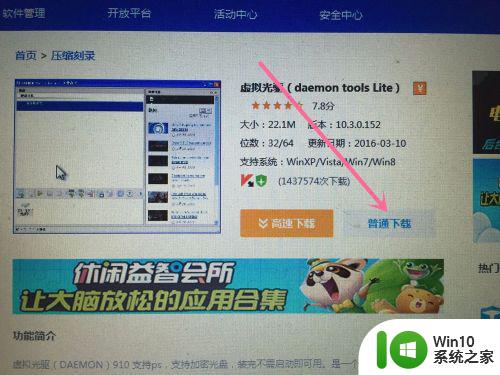
2、下载好之后,双击虚拟光驱exe,安装好之后,点击完成。
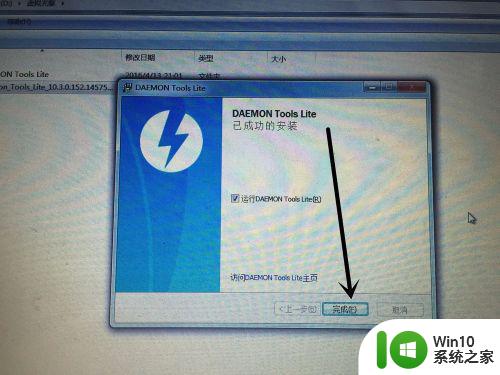
3、其次,我们在来下载系统文件ISO,在百度搜索“操作系统下载”,在百度找一个好一点的网站下载系统文件。
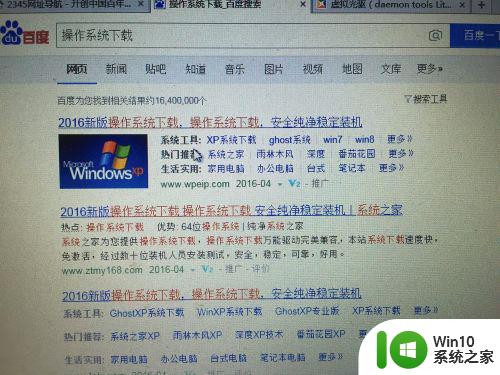
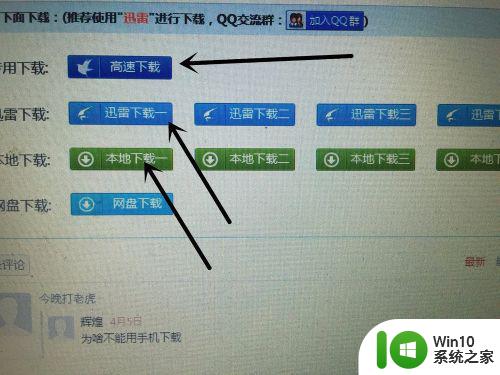
4、系统文件下载好后,然后打开虚拟光驱软件,点击右上角的“+”,来选择我们刚刚下载的系统文件,然后点击打开。
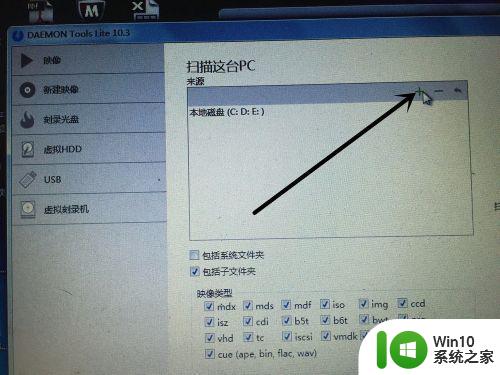
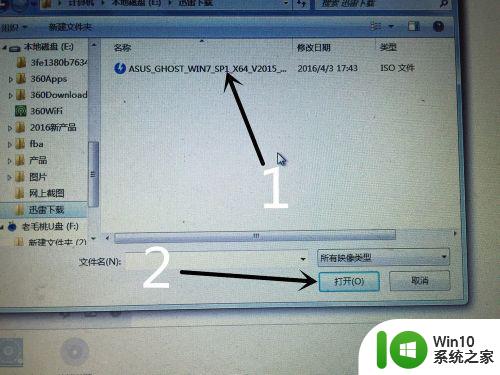
5、虚拟光驱会加载系统文件,点击加载进来的虚拟光驱,然后点击,左上角的“装载”。
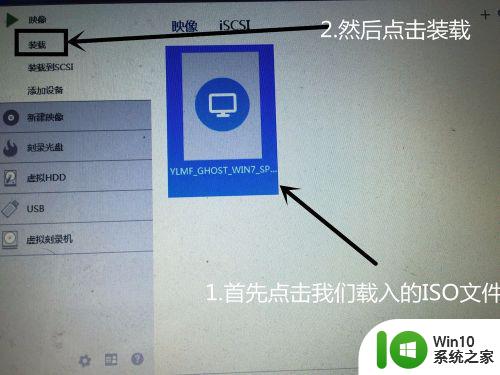
6、装载后会弹出下面一个对话框给我们选择。在这里我们一定要看清楚,一般选项里面包含“装系统”类似的字眼就是我们要选择的项,我们点击它。

7、点击后,我们会来到装系统的一个选择框,让我们来选择还原系统,还是备份系统,我们这里是安装系统,所以选择“还原系统”。每个步骤我在图片里面表明。安装我们的步骤选择好了之后,点击执行。
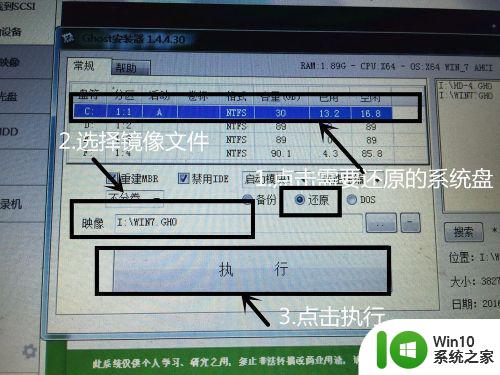
8、执行后,系统会复制ISO里面的系统文件到我们的硬盘里面,等待复制完成。

9、复制完系统文件后,会安装系统文件到我们的系统盘以及一些安装系统的预处理。完成后,系统会自动重启,我们什么都不用管。
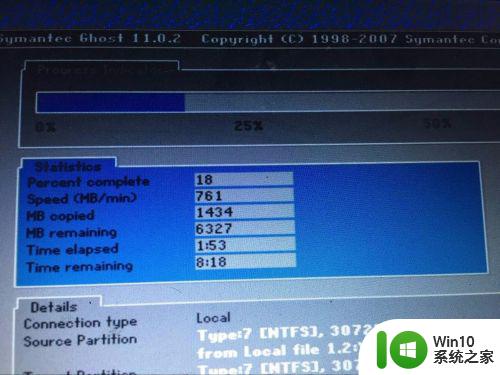
10、系统重启后,会安装系统文件,包括驱动程序,常用的应用程序,安装完这些程序后,系统就安装成功了。

以上是Windows 7虚拟光驱下载安装教程的全部内容,如果您遇到类似的问题,可以参考本文中介绍的步骤进行修复,希望本文对您有所帮助。